Come clonare iPhone/iPad sul nuovo iPhone?
Se hai un nuovo dispositivo iOS, devi cercare un modo semplice per clonare iPhone sul nuovo iPhone. Anche se ottenere un nuovo iPhone è sicuramente eccitante, trasferire i dati potrebbe essere la cosa più noiosa da fare. Anche dopo aver spostato i nostri dati da un dispositivo all’altro, finiamo per perdere alcuni file cruciali. Se stai attraversando lo stesso dilemma e stai cercando una soluzione intelligente e rapida per clonare iPhone su iPad o iPhone, puoi interrompere la tua ricerca qui. In questa guida, ti faremo conoscere due modi diversi su come clonare un iPhone.
Parte 1: Come clonare iPhone sul nuovo iPhone con 1 clic?
Se stai cercando un modo affidabile e veloce per imparare a clonare un iPhone, allora dovresti dare Interruttore DrFoneTool un tentativo. Parte del toolkit DrFoneTool, può trasferire direttamente tutti i file cruciali da un dispositivo all’altro direttamente. Poiché è compatibile con tutte le principali versioni di iOS (inclusi iPhone X e iPhone 8/8 Plus), non dovrai affrontare alcun problema per clonare iPhone sul nuovo iPhone.

DrFoneTool – Trasferimento telefonico
1: fare clic su Trasferimento da telefono a telefono
- Facile, veloce e sicuro.
- Sposta i dati tra dispositivi con sistemi operativi diversi, ad esempio da iOS ad Android.
-
Supporta dispositivi iOS che eseguono l’ultima versione di iOS

- Trasferisci foto, messaggi di testo, contatti, note e molti altri tipi di file.
- Supporta oltre 8000 dispositivi Android. Funziona con tutti i modelli di iPhone, iPad e iPod.
Usare DrFoneTool Switch per imparare a clonare un iPhone è abbastanza semplice. Segui semplicemente questi tre passaggi per clonare iPhone sul nuovo iPhone.
Passaggio 1: collega la sorgente e il dispositivo iOS di destinazione
Per cominciare, avvia il toolkit DrFoneTool sul tuo computer. L’applicazione è disponibile per entrambi i sistemi Windows e Mac.
Collega entrambi i dispositivi iOS al tuo sistema utilizzando un cavo Lightning o USB per clonare iPhone su iPad o viceversa. Una volta avviata l’interfaccia di DrFoneTool, puoi fare clic sull’opzione ‘Cambia’ per iniziare.

L’applicazione rileverà automaticamente i tuoi dispositivi e li visualizzerà come dispositivo di origine e di destinazione. Se il tuo sistema non è in grado di rilevare il tuo dispositivo, puoi anche ricollegarlo. Inoltre, puoi utilizzare il pulsante ‘Capovolgi’ per modificare la posizione di entrambi i dispositivi. Inutile dire che i tuoi dati verrebbero trasferiti dall’origine al dispositivo di destinazione.
Passaggio 2: seleziona i dati che desideri trasferire
Ora, per clonare iPhone sul nuovo iPhone, puoi selezionare il tipo di contenuto che desideri trasferire. Potrebbero essere messaggi, registri delle chiamate, foto, ecc.

In questo modo puoi clonare un intero dispositivo o trasferire selettivamente i dati che preferisci.
Passaggio 3: inizia a trasferire i tuoi dati
Dopo aver effettuato la selezione, fare clic sul pulsante ‘Avvia trasferimento’ per avviare il processo. Inoltre, puoi abilitare l’opzione ‘Cancella i dati prima della copia’ per cancellare tutto il contenuto esistente sul telefono di destinazione prima del processo di clonazione.

Siediti e attendi un po’ mentre DrFoneTool trasferirà il contenuto selezionato da una sorgente a un dispositivo iOS di destinazione. Assicurati che entrambi i dispositivi siano collegati al sistema per un processo senza interruzioni.
Una volta che il processo di trasferimento sarà completato con successo, sarai avvisato. Ora puoi semplicemente chiudere l’applicazione e disconnettere i dispositivi in modo sicuro.

In questo modo, saresti in grado di clonare iPhone su un nuovo iPhone con un solo clic!
Parte 2: Come clonare iPhone sul nuovo iPhone usando iCloud?
Usando DrFoneTool Switch, potresti imparare a clonare un iPhone direttamente in pochi secondi. Tuttavia, se desideri clonare iPhone su iPad (o qualsiasi altro dispositivo iOS) in modalità wireless, puoi utilizzare anche iCloud. Per impostazione predefinita, Apple fornisce uno spazio libero di 5 GB a ogni account iCloud. Puoi anche acquistare spazio aggiuntivo se desideri trasferire più dati.
In questa tecnica, devi prima sincronizzare il tuo dispositivo sorgente con il tuo account iCloud e successivamente configurare il nuovo dispositivo tramite il tuo account iCloud. Per sapere come clonare un iPhone, segui questi passaggi:
1. Innanzitutto, sblocca il dispositivo iOS di origine e vai su Impostazioni > iCloud > Archiviazione e backup. Da qui, devi attivare l’opzione ‘Backup iCloud’.
2. Per eseguire un backup dei tuoi contenuti, tocca il pulsante ‘Esegui backup ora’. Inoltre, da qui puoi anche selezionare il tipo di contenuto che desideri sincronizzare con il tuo account iCloud.
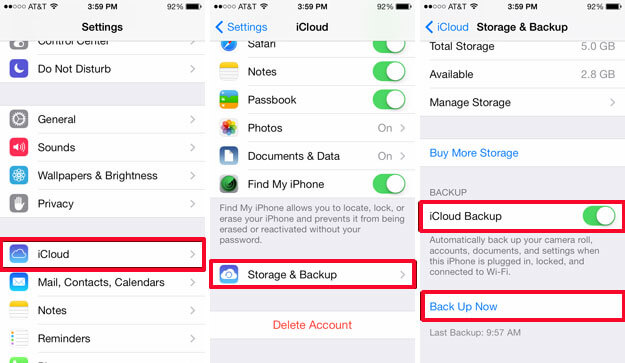
3. Una volta che l’intero contenuto è stato sincronizzato, puoi accendere il dispositivo di destinazione. Se stai già utilizzando il telefono, devi ripristinarlo completamente poiché la soluzione funzionerà solo durante la configurazione di un nuovo dispositivo.
4. Poiché il dispositivo iOS di destinazione viene acceso, fornirà le opzioni per configurare il dispositivo. Scegli l’opzione ‘Ripristina da backup iCloud’.
5. Il dispositivo ti chiederà di accedere con le credenziali del tuo account iCloud. Assicurati di inserire l’ID Apple e la password dell’account sincronizzato con il tuo dispositivo precedente.
6. Dopo aver effettuato correttamente l’accesso, l’interfaccia visualizzerà i backup disponibili. Basta selezionare il rispettivo file e clonare l’iPhone sul nuovo iPhone in modalità wireless.
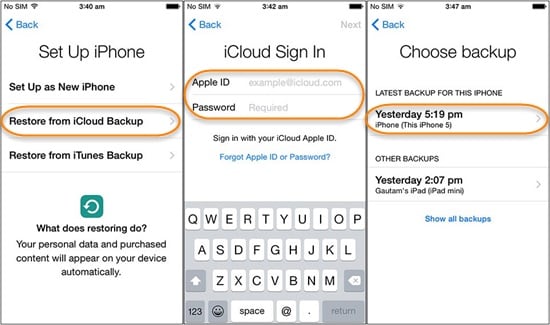
Seguendo questi semplici passaggi, sarai in grado di clonare iPhone su iPad o viceversa. Ora, quando sai come clonare un iPhone, puoi spostarti facilmente da un dispositivo all’altro senza perdere i tuoi dati. Se desideri clonare iPhone su un nuovo iPhone con un solo clic, dovresti sicuramente provare DrFoneTool Switch. È uno strumento straordinario che ti aiuterà a spostarti da un dispositivo iOS a un altro senza problemi.
ultimi articoli

